
Синий экран смерти – это нечто, с чем каждый пользователь компьютера может столкнуться. Одной из самых распространенных причин возникновения синего экрана является ошибка ntkrnlmp.exe. Если вы столкнулись с такой ошибкой и не знаете, что делать – не волнуйтесь, в этой статье мы подготовили для вас полезные советы и решения.
Ошибка ntkrnlmp.exe может возникнуть по ряду причин, включая несовместимость оборудования, повреждение системных файлов или неправильное обновление операционной системы. Эта ошибка может привести к сбою системы, что может серьезно повлиять на работу вашего компьютера.
Важно отметить, что исправление ошибки ntkrnlmp.exe может потребовать некоторых технических знаний. Поэтому, прежде чем предпринимать какие-либо действия, рекомендуется сделать резервную копию данных и обратиться за помощью к опытным специалистам или следовать нашим рекомендациям, которые мы предоставим в этой статье.
В этой статье мы рассмотрим несколько полезных советов и решений, которые помогут вам исправить ошибку синего экрана ntkrnlmp.exe. Мы предоставим пошаговую инструкцию, которую можно использовать для решения проблемы без вызова технической поддержки.
Примечание: Перед началом любых действий по исправлению ошибки ntkrnlmp.exe рекомендуется выполнить следующие действия: перезагрузить компьютер, проверить наличие обновлений для операционной системы и убедиться в отсутствии поврежденных файлов системы при помощи инструментов, таких как «Очистка диска» или «Сканирование системных файлов». Если после выполнения этих действий ошибка все еще остается, продолжайте читать эту статью для получения дополнительной информации и рекомендаций.
- Понимание ошибки синего экрана ntkrnlmp.exe
- Что такое ошибка синего экрана?
- Как связана ошибка синего экрана с файлом ntkrnlmp.exe?
- Потенциальные причины и симптомы ошибки синего экрана ntkrnlmp.exe
- Устранение ошибки синего экрана ntkrnlmp.exe
- Проверка обновлений операционной системы
- Сканирование системы на вирусы и вредоносное ПО
- Обновление драйверов и программного обеспечения
- Проверка наличия поврежденных или отсутствующих файлов системы
Понимание ошибки синего экрана ntkrnlmp.exe
Сам файл ntkrnlmp.exe относится к ядру операционной системы Windows NT. Он отвечает за взаимодействие между аппаратурой компьютера и программным обеспечением. Если этот файл поврежден или отсутствует, это может привести к появлению ошибки синего экрана.
Ошибки синего экрана ntkrnlmp.exe могут возникнуть по разным причинам. Некоторые из них включают в себя несовместимое оборудование, поврежденные или устаревшие драйверы, проблемы с памятью или неправильную установку операционной системы.
Для исправления ошибки синего экрана ntkrnlmp.exe можно использовать несколько подходов. Во-первых, стоит попытаться обновить драйверы для своего оборудования. Это можно сделать вручную, скачав последние версии драйверов с официальных веб-сайтов производителей. Также можно воспользоваться специальными программами, которые автоматически обновляют драйверы.
Во-вторых, следует проверить целостность системных файлов. Для этого можно воспользоваться командой sfc /scannow в командной строке. Она проверит все системные файлы и попытается восстановить поврежденные копии.
Еще одним способом исправления ошибки синего экрана ntkrnlmp.exe является переустановка операционной системы. Это может позволить избежать проблем, связанных с неправильной установкой, и обновить все необходимые драйверы.
В любом случае, перед попыткой исправить ошибку синего экрана ntkrnlmp.exe, стоит сделать резервные копии своих важных файлов. Таким образом, вы защитите свои данные от потери в случае неудачи при исправлении ошибки. Также полезно записать сообщение об ошибке, которое появляется на синем экране. Это может помочь определить причину ошибки и выбрать наиболее подходящее решение.
Что такое ошибка синего экрана?
При возникновении ошибки синего экрана компьютер прекращает свою работу и отображает голубой экран с сообщением об ошибке. В зависимости от причины ошибки, сообщение может содержать дополнительную информацию, такую как код ошибки или название драйвера, который вызвал сбой.
Ошибка синего экрана может иметь различные причины, включая проблемы с аппаратным обеспечением (например, неисправность жесткого диска или ОЗУ) и проблемы с программным обеспечением (например, несовместимость драйверов или поврежденные файлы операционной системы).
Исправление ошибки синего экрана может потребовать технических навыков. Однако, существуют несколько общих рекомендаций, которые могут помочь в решении данной проблемы, такие как обновление драйверов, проверка наличия вирусов и восстановление системных файлов.
Как связана ошибка синего экрана с файлом ntkrnlmp.exe?
Ошибка синего экрана, связанная с файлом ntkrnlmp.exe, может быть вызвана различными причинами, такими как поврежденные или устаревшие драйверы аппаратного обеспечения, конфликты программного обеспечения или неправильные настройки системы. Если файл ntkrnlmp.exe не может быть загружен или функционировать правильно, это может привести к сбою системы и отображению ошибки синего экрана.
Ошибки синего экрана, связанные с файлом ntkrnlmp.exe, могут иметь различные коды ошибок и сообщения, такие как «SYSTEM_THREAD_EXCEPTION_NOT_HANDLED», «UNEXPECTED_KERNEL_MODE_TRAP» или «PAGE_FAULT_IN_NONPAGED_AREA». Эти ошибки указывают на проблемы в работе ядра операционной системы и требуют внимательного рассмотрения для их исправления.
Для устранения ошибки синего экрана, вызванной файлом ntkrnlmp.exe, важно принять ряд мер. Сначала рекомендуется обновить все драйверы аппаратного обеспечения и установить последние обновления операционной системы Windows. Также полезно проверить наличие конфликтов программного обеспечения и отключить или удалить любое недавно установленное программное обеспечение, которое может вызывать проблемы.
Дополнительно можно выполнить проверку целостности системных файлов с помощью команды «sfc /scannow» в командной строке. Эта команда проверит и восстановит возможно поврежденные системные файлы, включая файл ntkrnlmp.exe.
Если все эти меры не помогли исправить ошибку синего экрана, связанную с файлом ntkrnlmp.exe, может потребоваться обратиться к специалисту по информационным технологиям для дальнейшего анализа и решения проблемы.
Потенциальные причины и симптомы ошибки синего экрана ntkrnlmp.exe
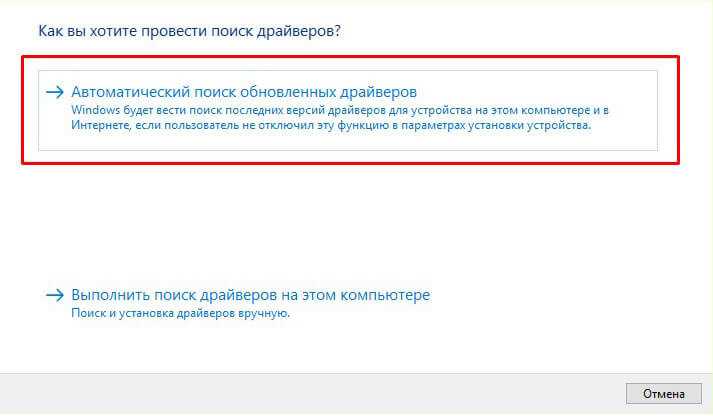
Ошибки синего экрана, связанные с файлом ntkrnlmp.exe, могут возникать по нескольким причинам. Вот некоторые из них:
- Неисправности в аппаратной части компьютера. Неожиданные отказы оборудования могут привести к ошибке ntkrnlmp.exe и вызвать сбой системы.
- Конфликты драйверов. Неправильно установленные или устаревшие драйверы могут привести к конфликтам с файлом ntkrnlmp.exe, что приведет к появлению ошибки синего экрана.
- Ошибки в файле ntkrnlmp.exe. Повреждение самого файла ntkrnlmp.exe может произойти из-за неправильной установки программного обеспечения или заражения вредоносными программами.
- Проблемы с памятью. Дефекты оперативной памяти или недостаточность памяти могут вызывать ошибку синего экрана ntkrnlmp.exe.
- Проблемы с реестром Windows. Неправильные записи в реестре операционной системы, связанные с файлом ntkrnlmp.exe, могут вызывать сбои и ошибки.
Симптомы ошибки синего экрана ntkrnlmp.exe могут варьироваться в зависимости от конкретной проблемы. Вот некоторые из наиболее распространенных симптомов:
- Частые перезагрузки компьютера. Если ваш компьютер перезагружается регулярно и появляется синий экран с сообщением об ошибке ntkrnlmp.exe, это может быть признаком проблемы.
- Замедление работы компьютера. Если ваш компьютер стал работать медленнее и задачи выполняются с задержкой, это может быть связано с ошибкой ntkrnlmp.exe.
- Появление ошибок при запуске или закрытии программ. Если при запуске или закрытии программ появляются ошибки, указывающие на файл ntkrnlmp.exe, это может быть связано с ошибкой синего экрана.
- Потеря данных. В редких случаях ошибка ntkrnlmp.exe может привести к потере данных. Поэтому рекомендуется регулярное резервное копирование важных файлов.
Если у вас возникли подобные симптомы или вы столкнулись с ошибкой синего экрана ntkrnlmp.exe, рекомендуется провести ряд действий для выявления и устранения проблемы. Обратитесь к разделу «Как исправить ошибку синего экрана ntkrnlmp.exe» для получения полезных советов и решений.
Устранение ошибки синего экрана ntkrnlmp.exe
Ошибка синего экрана ntkrnlmp.exe может возникать по разным причинам и вызывать серьезные проблемы в работе компьютера. При появлении этой ошибки необходимо принять меры для ее устранения. В этом разделе представлены полезные советы и решения, которые помогут вам решить эту проблему.
1. Перезагрузка компьютера
Первым шагом для устранения ошибки синего экрана ntkrnlmp.exe является перезагрузка компьютера. Попробуйте выполнить полную перезагрузку системы, выключив компьютер и затем снова включив его. Этот простой метод может решить проблему, если она возникла из-за временного сбоя в системе.
2. Обновление драйверов
Некорректные или устаревшие драйверы могут вызывать ошибку синего экрана ntkrnlmp.exe. Для устранения этой проблемы попробуйте обновить все установленные на вашем компьютере драйверы. Вы можете сделать это вручную, перейдя на сайт производителя вашего компьютера или используя специализированные программы для обновления драйверов. Обновление драйверов поможет устранить возможные конфликты и проблемы совместимости между программным обеспечением и аппаратным обеспечением компьютера.
3. Проверка на наличие вирусов
Многие вирусы и другие вредоносные программы могут быть причиной ошибки синего экрана ntkrnlmp.exe. Поэтому рекомендуется проверить компьютер на наличие вредоносных программ и удалить их. Воспользуйтесь антивирусными программами для сканирования системы и обнаружения вирусов. После удаления вредоносных программ перезагрузите компьютер и проверьте, исчезла ли ошибка.
4. Очистка системы
Накопление ненужных файлов и данных на компьютере может привести к ошибкам и сбоям в работе системы. Попробуйте выполнить очистку системы, чтобы удалить временные файлы, кэш и другие ненужные данные. В операционной системе Windows вы можете воспользоваться инструментом «Очистка диска» для выполнения этой операции. После очистки системы перезагрузите компьютер и проверьте, появляется ли ошибка синего экрана ntkrnlmp.exe.
5. Проверка жесткого диска
Проблемы с жестким диском могут быть причиной ошибки синего экрана ntkrnlmp.exe. Для проверки жесткого диска вы можете воспользоваться встроенным инструментом Windows — «Проверка диска». Запустите этот инструмент и дождитесь завершения проверки. Если обнаружены какие-либо ошибки, следуйте инструкциям для их исправления.
6. Обновление операционной системы
Устаревшая или поврежденная операционная система может вызывать различные ошибки, включая ошибку синего экрана ntkrnlmp.exe. Проверьте, доступны ли обновления для вашей операционной системы, и установите их, если они есть. Обновление операционной системы может устранить существующие ошибки и улучшить стабильность работы компьютера.
Следуя этим полезным советам и решениям, вы сможете устранить ошибку синего экрана ntkrnlmp.exe и вернуть нормальную работу своего компьютера. Однако, если эти методы не помогут, рекомендуется обратиться за помощью к специалистам, чтобы они могли выявить и решить более сложные причины ошибки.
Проверка обновлений операционной системы
Возникновение ошибки ntkrnlmp.exe может быть связано с необходимостью обновления операционной системы. Проверка наличия и установка последних обновлений поможет исправить возможные проблемы и улучшить стабильность работы компьютера.
Для проверки наличия обновлений операционной системы необходимо выполнить следующие шаги:
- Откройте меню «Параметры» путем щелчка по соответствующей иконке в главном меню или использовании сочетания клавиш Win + I.
- В открывшемся окне выберите раздел «Обновление и безопасность».
- На панели слева выберите «Windows Update».
- Нажмите на кнопку «Проверить наличие обновлений».
Операционная система автоматически выполнит проверку наличия новых обновлений и предложит их установку, если таковые имеются. При наличии обновлений следуйте инструкциям операционной системы для их установки.
После установки обновлений перезагрузите компьютер и проверьте, была ли исправлена ошибка ntkrnlmp.exe.
Если ошибка сохраняется даже после установки всех доступных обновлений, возможно, проблема вызвана другими факторами. В таком случае рекомендуется обратиться к специалисту или технической поддержке операционной системы для получения дополнительной помощи.
Сканирование системы на вирусы и вредоносное ПО
Одной из важнейших причин возникновения ошибки синего экрана ntkrnlmp.exe может быть наличие в системе вирусов или вредоносного программного обеспечения. Вирусы и вредоносные программы могут повредить или изменить файлы, связанные с ядром операционной системы и привести к появлению ошибок. Для устранения данной проблемы необходимо провести сканирование системы на наличие вредоносных объектов.
Существует множество программ и инструментов, способных выявить и удалить вирусы и вредоносное ПО. Однако, перед сканированием, необходимо убедиться, что выбранная программа является надежной и обновляется регулярно. Такая программа должна быть способна обнаружить и удалить различные типы вредоносных объектов.
Сканирование системы на вирусы и вредоносное ПО можно выполнить следуя указанным ниже шагам:
- Выберите надежную программу для сканирования системы, такую как Kaspersky, Norton, Avast и т.д. Установите ее на свой компьютер.
- Запустите программу и пройдите процесс регистрации (если требуется).
- Настройте параметры сканирования, выбрав полный сканирование системы для наиболее полного обнаружения вирусов и вредоносного ПО.
- Начните сканирование, нажав на соответствующую кнопку.
- Дождитесь завершения сканирования. Время сканирования может занять некоторое время, в зависимости от размера диска и количества файлов на компьютере.
- Просмотрите результаты сканирования и выполните рекомендации программы по удалению обнаруженных вирусов или вредоносного ПО.
- Перезапустите компьютер, чтобы завершить процесс удаления вирусов и вредоносного ПО.
Повторите сканирование системы регулярно, чтобы предотвратить возможное появление вирусов и вредоносных программ. Установите антивирусное программное обеспечение и обновляйте его регулярно, чтобы быть защищенными от новых угроз.
С помощью сканирования системы на вирусы и вредоносное ПО можно обнаружить и удалить потенциальные причины ошибки синего экрана ntkrnlmp.exe. Это действие поможет восстановить стабильность и надежность работы операционной системы.
Обновление драйверов и программного обеспечения
Один из наиболее распространенных вариантов исправления ошибки синего экрана, связанной с файлом ntkrnlmp.exe, заключается в обновлении драйверов и программного обеспечения компьютера.
Устаревшие или несовместимые драйвера могут стать причиной возникновения этой ошибки. Для исправления ситуации рекомендуется проверить и обновить все драйверы на компьютере. Следует обратить особое внимание на драйвера графической карты, сетевых адаптеров и звуковой карты, так как они часто оказываются причиной проблемы.
Существуют несколько способов обновления драйверов. Один из самых простых и удобных — использование встроенного в операционную систему Windows инструмента «Диспетчер устройств». Чтобы открыть его, нужно нажать комбинацию клавиш Win + X и выбрать пункт «Диспетчер устройств» из меню. В диспетчере устройств нужно пройти по всем категориям устройств, щелкая по ним правой кнопкой мыши и выбирая пункт «Обновить драйвер». Также можно воспользоваться автоматическим поиском обновленных драйверов, выбрав соответствующий пункт меню.
Кроме обновления драйверов, необходимо также убедиться в актуальности установленного программного обеспечения. Устаревшее или поврежденное ПО также может привести к ошибке синего экрана. Программы можно обновить вручную, перейдя на официальный сайт разработчика и загрузив последнюю версию, или воспользоваться специальными программами-обновляторами, которые автоматически проверят установленное ПО и предложат обновления, если таковые будут доступны.
Запуск обновления драйверов и программного обеспечения регулярно поможет избежать множества проблем, включая ошибки синего экрана, связанные с файлом ntkrnlmp.exe. Не забывайте о том, что обновление необходимо проводить для всех устройств и программ, используемых на вашем компьютере.
Проверка наличия поврежденных или отсутствующих файлов системы

Одной из причин возникновения ошибки синего экрана ntkrnlmp.exe может быть повреждение или отсутствие необходимых файлов в системе. Чтобы проверить наличие таких файлов, можно воспользоваться инструментом проверки целостности файловой системы.
Для запуска инструмента проверки целостности файлов следуйте следующим инструкциям:
| Шаг 1: | Нажмите комбинацию клавиш Win + X и выберите «Командная строка (администратор)». |
| Шаг 2: | В открывшемся окне командной строки введите команду sfc /scannow и нажмите Enter. |
| Шаг 3: | Дождитесь завершения процесса сканирования. Это может занять некоторое время. |
| Шаг 4: | После завершения сканирования инструмент сообщит вам о найденных проблемах. |
Если инструмент обнаружит поврежденные или отсутствующие файлы, он автоматически попытается восстановить их. В некоторых случаях может потребоваться вмешательство пользователя, например, при запросе исходного установочного диска с операционной системой.
После завершения процесса восстановления файлов рекомендуется перезагрузить компьютер и проверить, исправилась ли ошибка синего экрана ntkrnlmp.exe.
В случае, если ошибка все еще возникает, возможно, стоит обратиться за помощью к специалисту или поискать другие решения проблемы.

